标签:官方 完成 cli 客户 根据 目标 类型 选项 guid
资料准备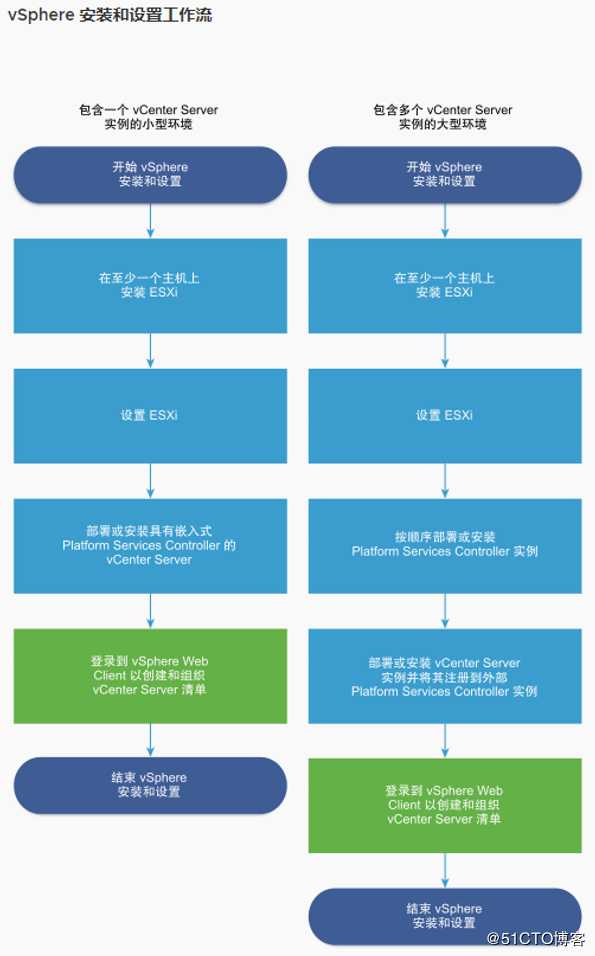
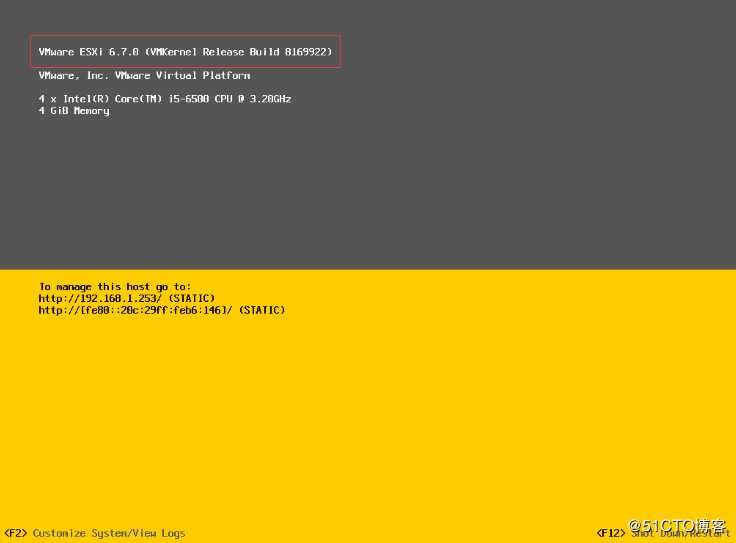
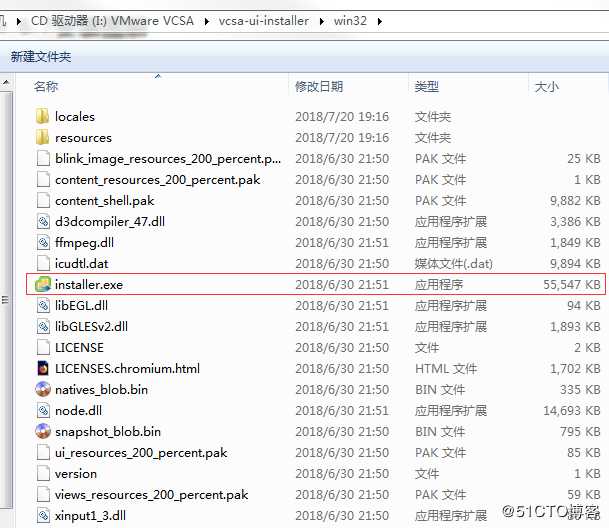
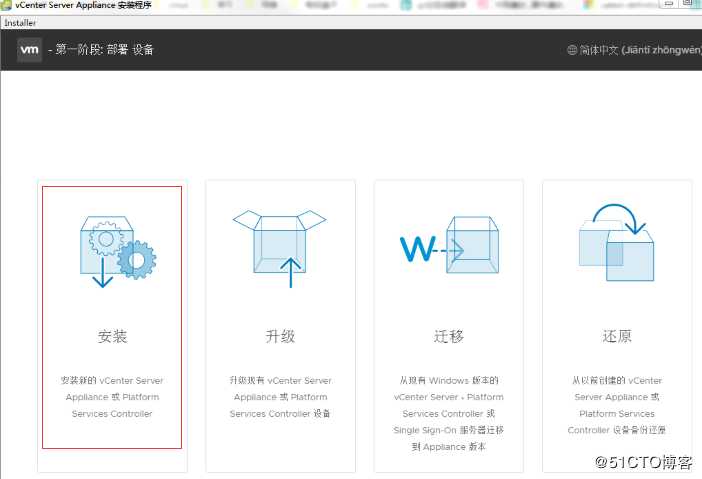
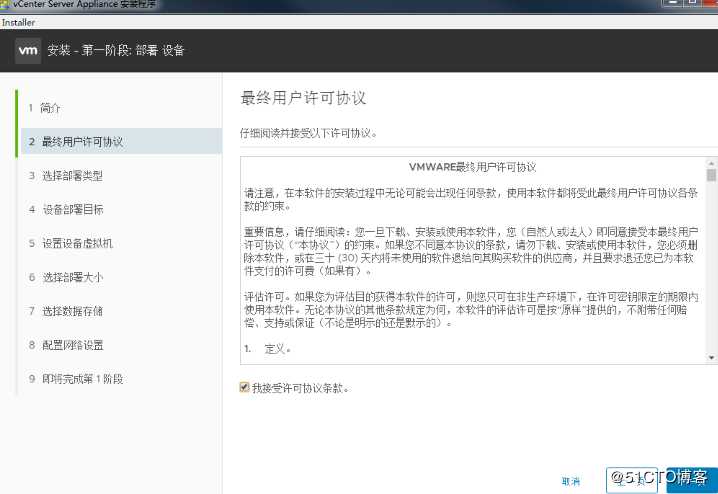
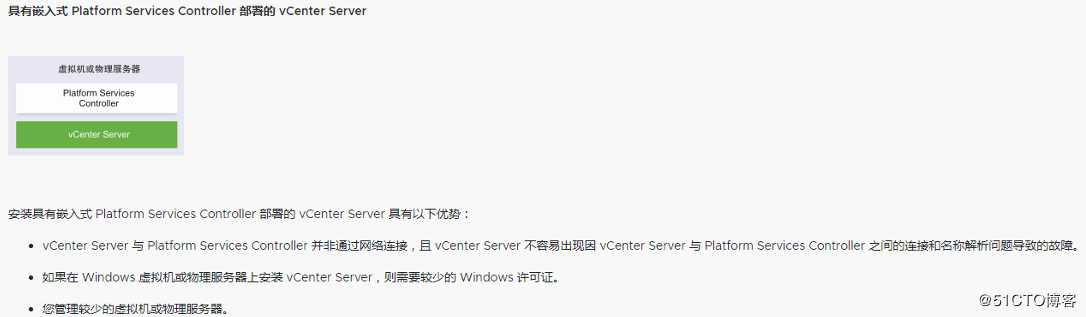
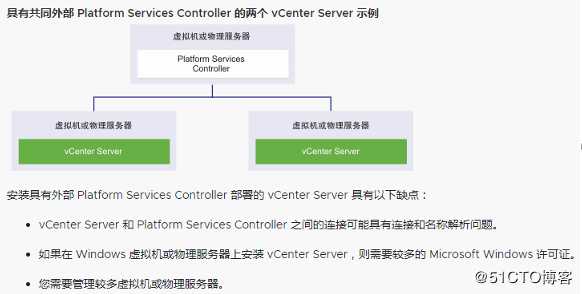
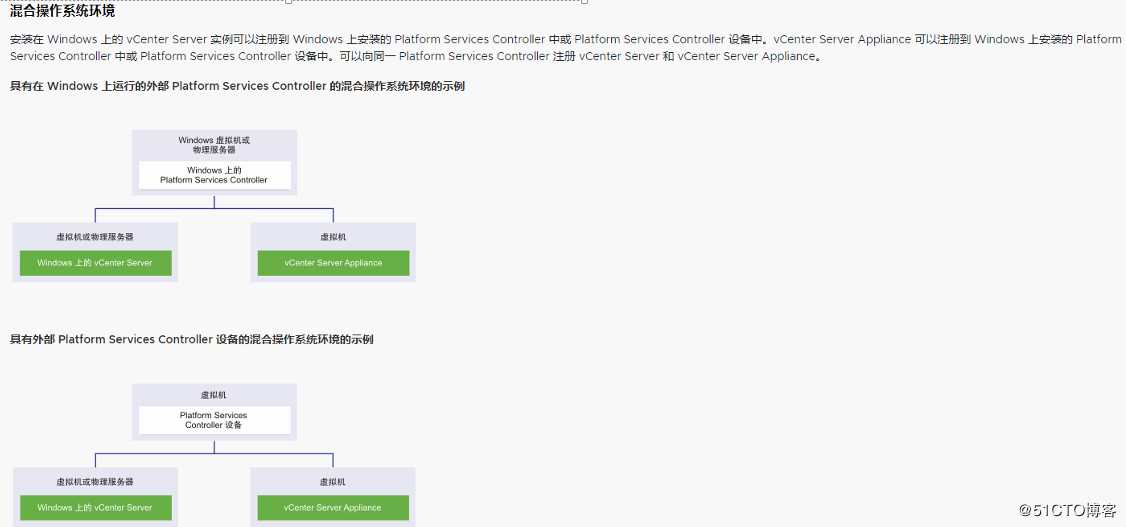
在“选择部署类型”页面中,选择具有嵌入式部署的 Platform Services Controller 的 vCenter Server,然后单击下一步。
此选项用于部署同时安装了?Platform Services Controller?和?vCenter Server?的设备。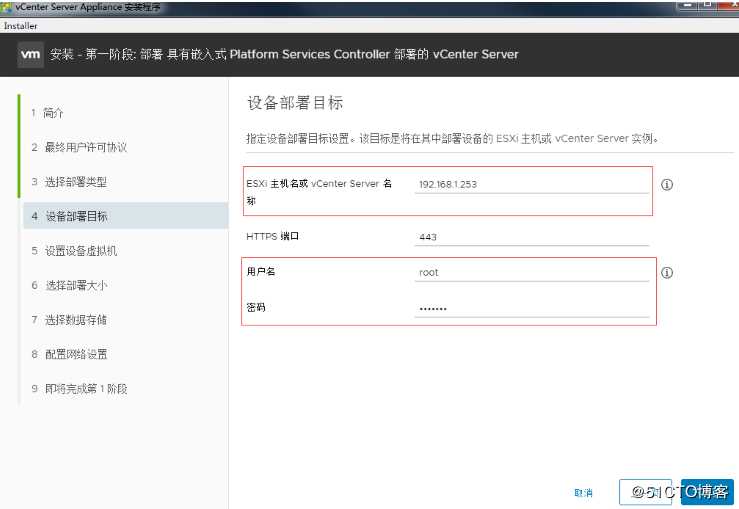
4.连接到要部署?vCenter Server Appliance?的目标服务器。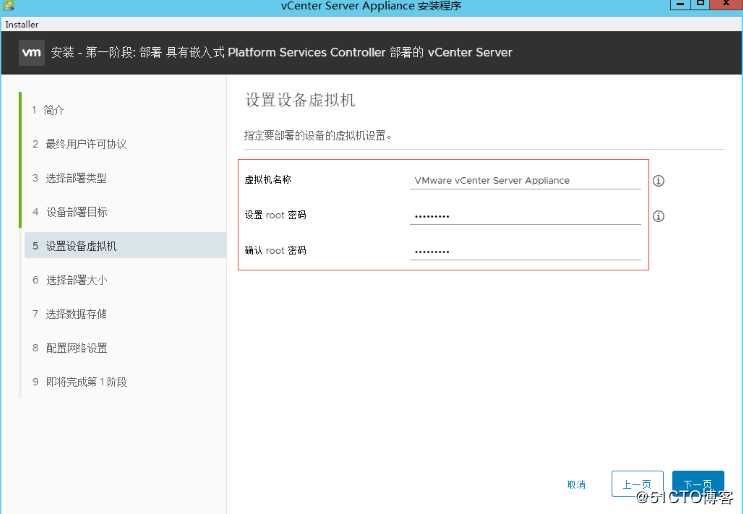
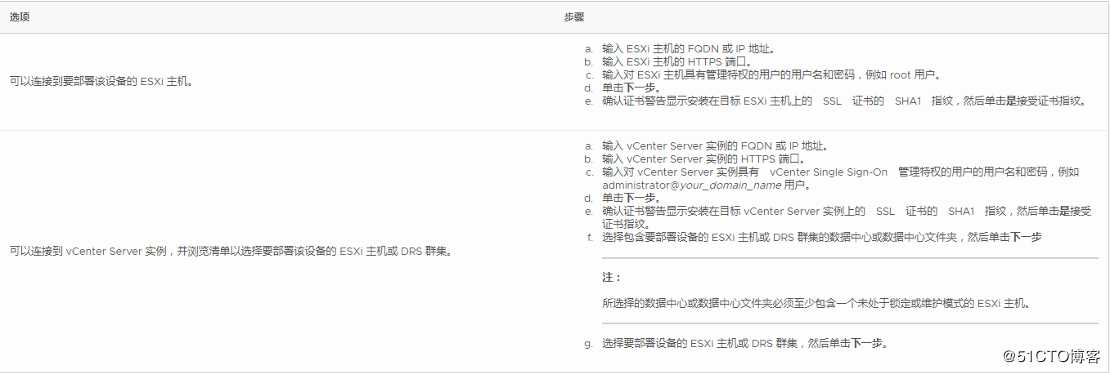
5.为 vSphere 清单选择?vCenter Server Appliance?的部署大小。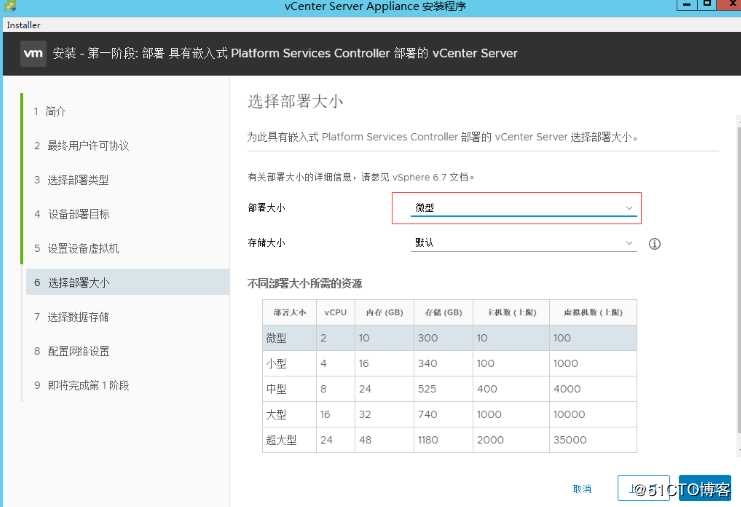
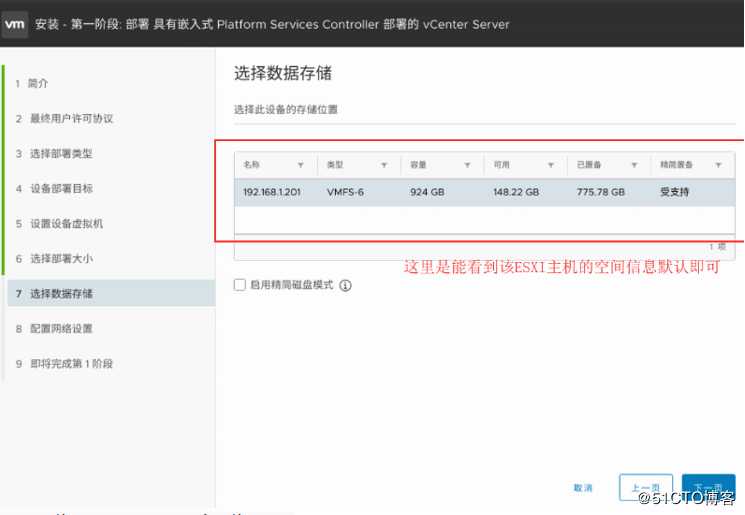
6.在“配置网络设置”页面上,设定网络设置。
设备的 IP 地址或 FQDN 将用作系统名称。建议使用 FQDN。但是,如果要使用 IP 地址,请使用设备的静态 IP 地址分配,因为 DHCP 分配的 IP 地址可能会更改。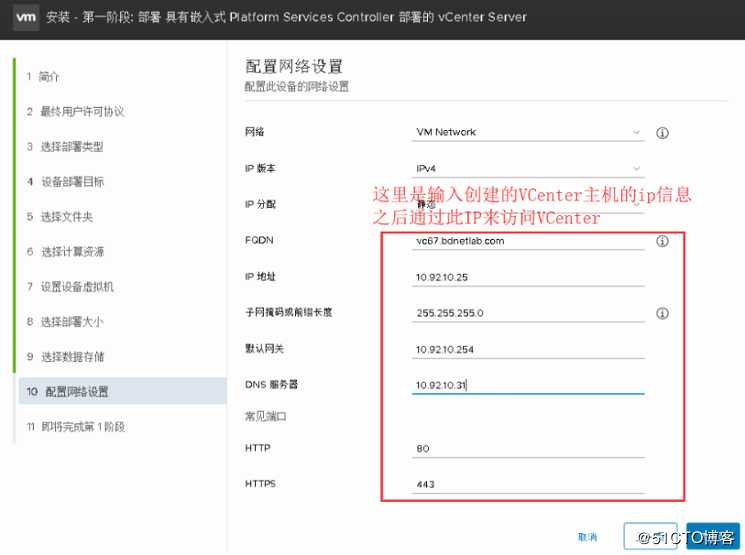
在“即将完成第 1 阶段”页面上,查看?vCenter Server Appliance?的部署设置,然后单击完成开始 OVA 部署过程。等待 OVA 部署完成,然后单击继续以继续执行部署过程的第 2 阶段,设置并启动新部署的设备的服务。
第 2 阶段 - 设置新部署的具有嵌入式 Platform Services Controller 的 vCenter Server Appliance
查看部署过程第 2 阶段的简介,然后单击下一步。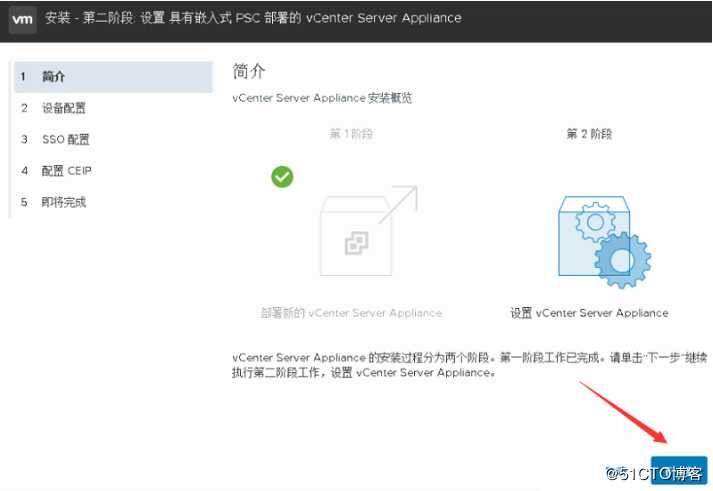
2.配置设备中的时间设置,对设备启用远程 SSH 访问(可选),然后单击下一步。
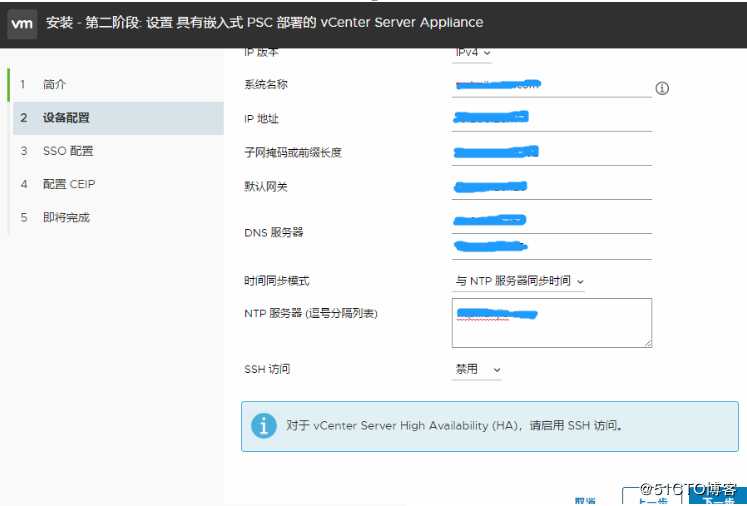
3.创建一个新的 vCenter Single Sign-On 域或加入现有域。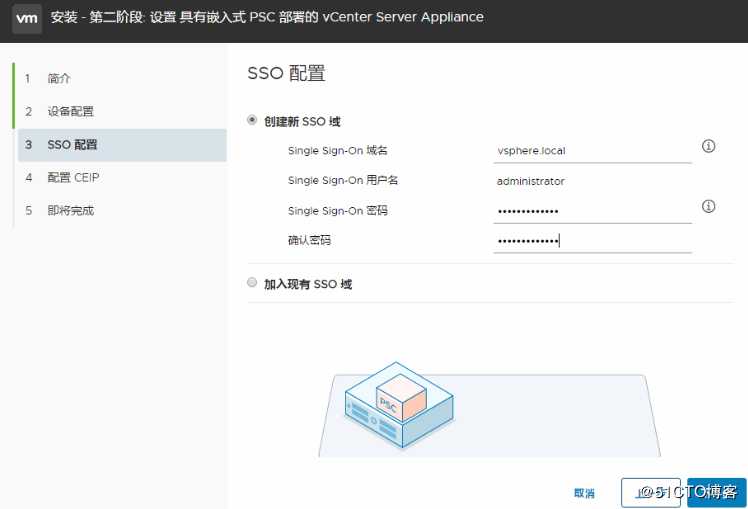
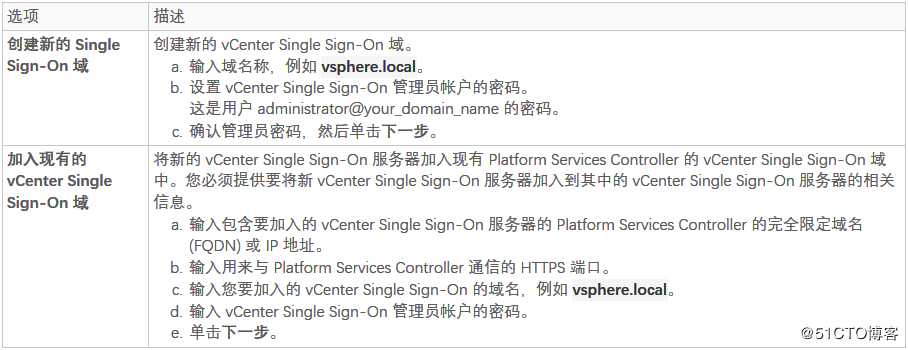
4.查看 VMware 客户体验改善计划 (CEIP) 页面,然后选择是否希望加入该计划。
有关 CEIP 的信息,请参见《vCenter Server 和主机管理》中的“配置客户体验改善计划”一节。
5.在“即将完成”页面上,查看?vCenter Server Appliance?的配置设置,单击完成,然后单击确定,以完成部署过程的第 2 个阶段并设置设备。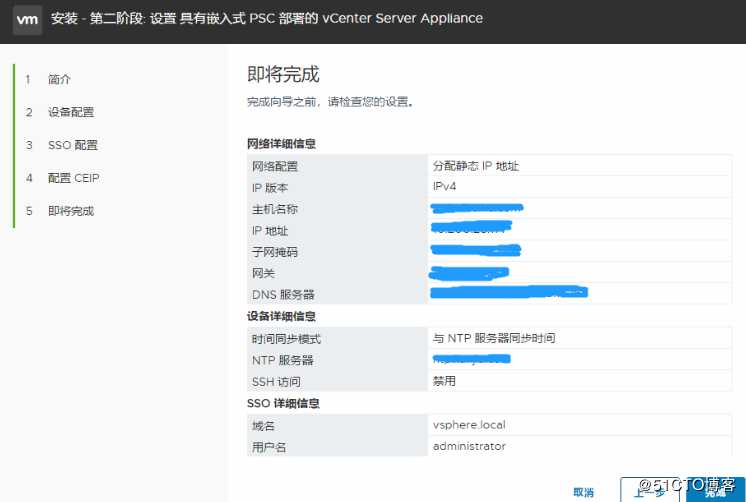
6.(可选)?完成初始设置后,在浏览器中输入 URLhttps://vcenter_server_appliance_fqdn/ui?或?https://vcenter_server_appliance_fqdn/vsphere-client?以转到?vSphere Web Client,并登录?vCenter Server Appliance?中的?vCenter Server?实例,或单击?https://vcenter_server_appliance_fqdn:443?转到?vCenter Server Appliance?的“入门”页面。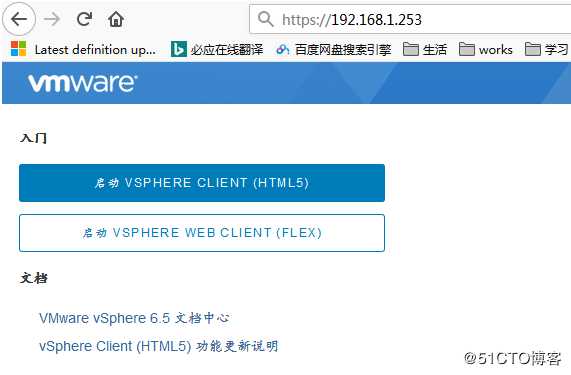
7.单击关闭退出向导。
您将重定向到?vCenter Server Appliance?的“入门”页面。
官方指导文档 : https://docs.vmware.com/cn/VMware-vSphere/6.7/com.vmware.vcenter.install.doc/GUID-CA114526-A413-4219-9FA7-F5A9E9ACA357.html (https://docs.vmware.com/cn/VMware-vSphere/6.7/com.vmware.vcenter.install.doc/GUID-CA114526-A413-4219-9FA7-F5A9E9ACA357.html)
标签:官方 完成 cli 客户 根据 目标 类型 选项 guid
原文地址:https://blog.51cto.com/10006647/2425956